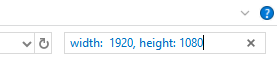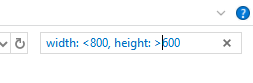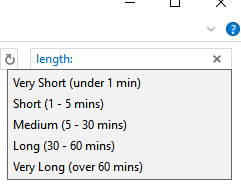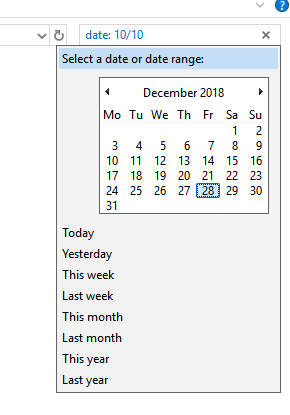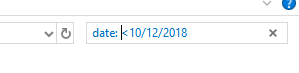PCでファイルを紛失しただけで、それを追跡できないのですか?この記事の検索のヒントを使用すると、正確な名前や場所を思い出せなくても、Windowsファイルエクスプローラーで特定のファイルを見つけることができます。
ファイルに関する詳細情報あなたはより良いものを探しています。下記のヒントを使用して、ファイルサイズ、作成日、ファイルタイプなどの検索パラメーターを使用できます。
参考までに、この記事に記載されているすべてのヒントを参照してください。 Windowsファイルエクスプローラーの右上にある検索機能を使用します。
すべてを読み終える頃にはこの記事のヒントから、ファイルを追跡する解決策を見つけることができます。
また、サードパーティのツールまたはコマンドラインを使用してWindowsを検索する に関する他の投稿もご覧ください。また、以下のすべての検索を高速に実行するには、Windowsに検索インデックス作成が有効 が必要です。
<!-In_content_1 all:[300x250] / dfp:[640x360]->
パラメータを使用して画像を見つける
まず、特定の画像を追跡するために利用できるオプションを見てみましょう。以下に、PC上の画像専用のヒントをいくつか示します。
画像の寸法がわかっている場合は、幅:x、高さ:xと入力できます。「x」を正確な寸法に置き換えるだけです。
正確な寸法がわからないが、特定の制限内で、代わりに次の検索パラメーターを使用できます。
単に「x」を探している解像度に置き換えます。高さと幅のパラメーターのいずれかを組み合わせることができます。
ファイルの種類がわかっている場合は、ファイル拡張子で検索をフィルター処理することもできます。たとえば、検索バーに'type:.png'と入力すると、.png画像のみが表示されます。
これを念頭に置いて、作成したことがわかっている場合は、高さが1000を超え、幅が800を超える画像で、.pngファイルであることがわかっている場合は、以下に示す画像のような検索を実行できます。
Windows 10でファイルを検索するための一般的なファイル検索のヒント
次に、Windowsでファイルを検索するために使用できる一般的なファイル検索のヒントをいくつか見ていきます。 10.これらのヒントは、画像を含むすべてのファイルに役立つため、上記の画像固有のヒントと組み合わせて使用することもできます。
特定のファイルタイプを見つけるには、単に 'type: 'コマンドの後にファイル拡張子が続きます。たとえば、「タイプ:.docx」を検索して.docxファイルを見つけることができます。
次のコマンドを使用して、ファイル拡張子に関係なく特定のファイルタイプを検索することもできます。
ファイルの名前の一部がわかっている場合は、「name : 'コマンドの後に、フレーズ、文字、または単語が続きます。たとえば、「name:resume」を使用して、ファイル名に「resume」が含まれるすべてのファイルを返すことができます。
ビデオ専用コマンドの場合、検索コマンド'length:'の後に次のいずれかの単語を使用して、特定の長さのビデオを検索できます:
日付でファイルを検索するには、検索バーに'date:'と入力し、その後に日付を入力します時間と日付の設定に応じて、日/月/年、または月/日/年で入力します。
日付の入力を初めて開始すると、検索にカレンダーを使用するオプションが表示されます特定の日付、または今日、昨日、今週、先週、今月、
「<」または「>」を使用して、以前に作成されたファイルを検索したり、それぞれ特定の日付の後。以下に例を示します。
おおよそのファイルサイズがわかっている場合は、'size:'コマンドで結果を除外します。特定のサイズに対して次のクイックコマンドを使用できます。
これらのコマンドの使用は、小さいファイルには最適ですが、128MBを超えるファイルには適しています、検索範囲を使用する必要があります。たとえば、ファイルが200MBから300MBの間にあることがわかっている場合、コマンド: 'size:500MB – 800MB'を使用できます。この範囲内のファイルのみが表示されます。
Windowsエクスプローラの高度なファイル検索のヒントをご覧いただきありがとうございます。これらの検索フィルターの任意の組み合わせを単一の検索に組み合わせることができることに注意してください。
たとえば、幅が1000ピクセルを超える.pngファイルを探していて、 2018年2月20日、次のコマンドを使用できます: 'type:.png、width:>1000、date:<20/02/2018'
1回の検索で使用できる検索パラメーターの数に制限はありません。したがって、複数の検索パラメーターを組み合わせることで、ファイルの検索にかかる時間を大幅に節約できます。特定の単語を検索から除外することもできます。
たとえば、保存したレシピ文書の中に「レシピ」という単語が含まれていることがわかっているが、チキンレシピが必要ない場合は、コマンド'recipe NOTを使用できます。
これにより、名前に「recipe」という単語が含まれるすべてのファイルが返されますが、名前に「chicken」という単語が含まれるすべてのファイルが除外されます。特定の検索では、 'NOT'ブール値の両側の単語を置き換えるだけです。
この記事のヒントが役立つことがわかりました?彼らがしたことを願っています。これらの検索のヒントを使用してサポートが必要な場合はお知らせください。喜んでサポートいたします。お楽しみください